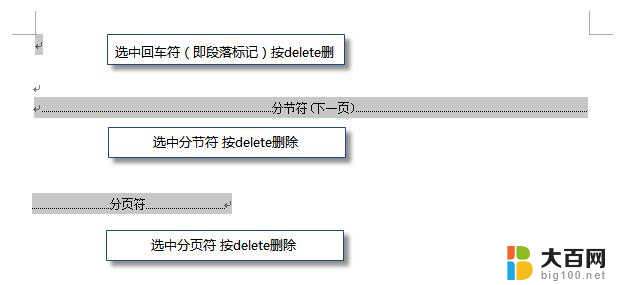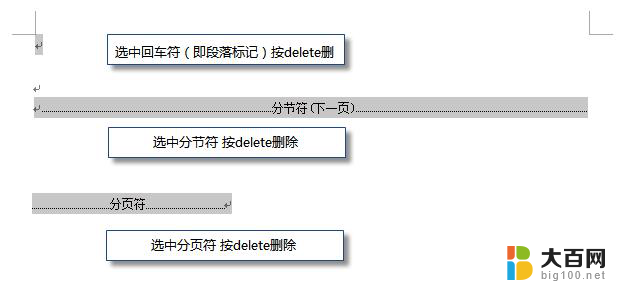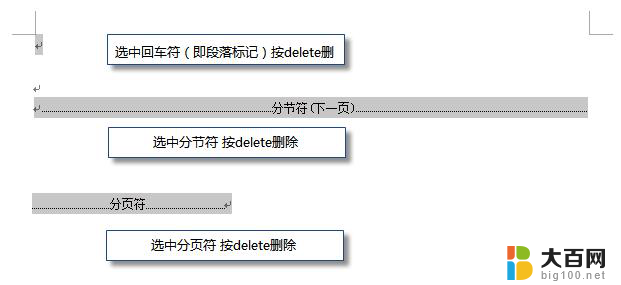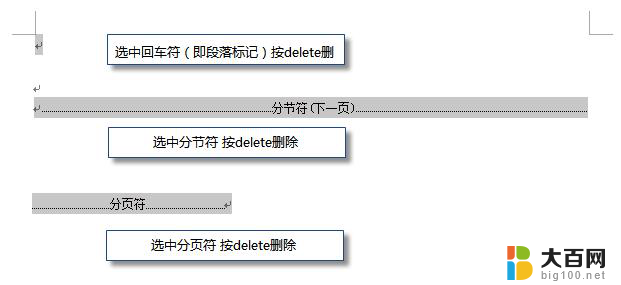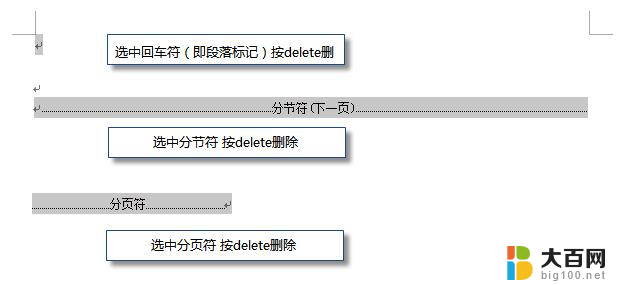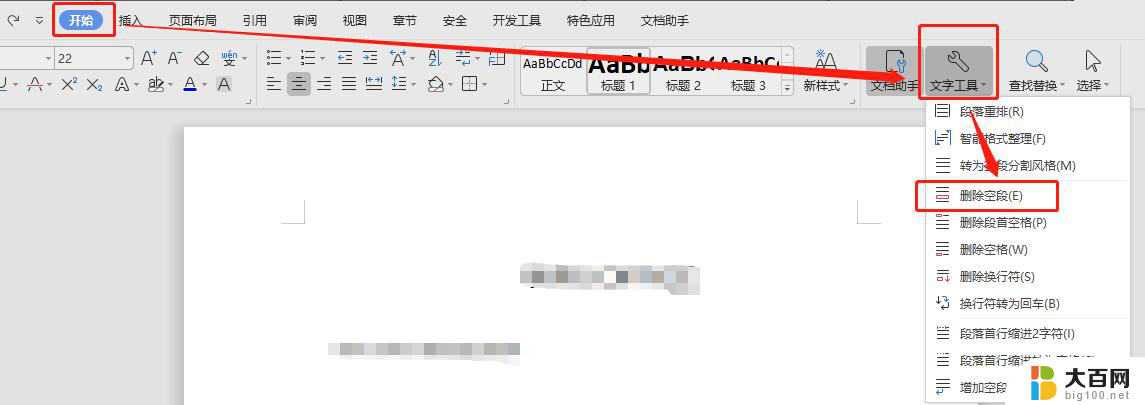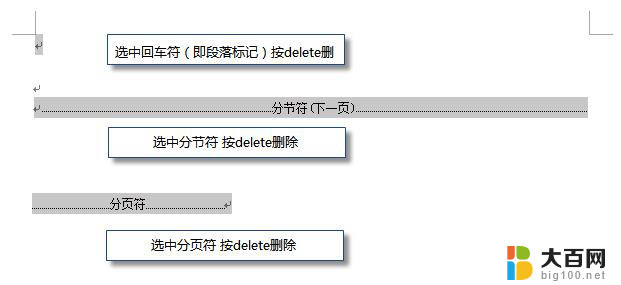wps最后一页空白的 无论如何都删除不了 如何删除wps文档最后一页的空白内容
在使用wps文档进行编辑时,有时候会遇到一个让人头疼的问题,即无法删除最后一页的空白内容,这种情况可能会给我们的文档排版带来困扰,影响整体的美观度。如何解决这个问题呢?下面将为大家介绍一种简单的方法。
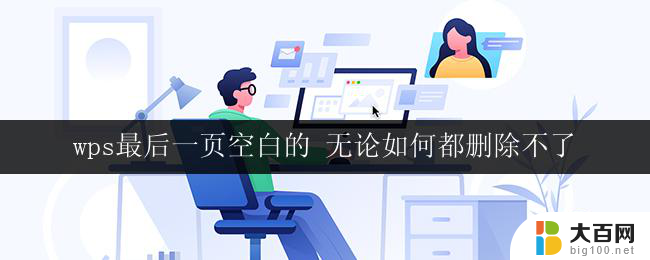
删除空白页
如果wps文档中出现了空白页,那么可能是文档中包含空段落、分页符或分节符。需要将这些编辑标记删除,空白页才会被删除。
操作方法:把光标移动至空白页,选中空白页中的 段落标记 或分页符 或者分节符,尝试使用“回格(即backspace / ←)”以及“Delete”键删除。

PS:如果文档中没有显示编辑标记,可以开启功能区“开始-显示/隐藏编辑标记”显示。
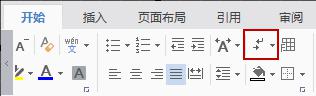
还有一种空白页的可能是前一页末尾有过长的表格。
文档在表格后需要有一个空段落,如果表格一直延伸到页面底部,则空段落将被推入下一页。而这个空段落标记是无法删除的。需要将这个空段落标记设置为“隐藏文字”才可以。
操作方法:
1、选中段落标记
2、点击右键-字体-勾选“隐藏文字”。
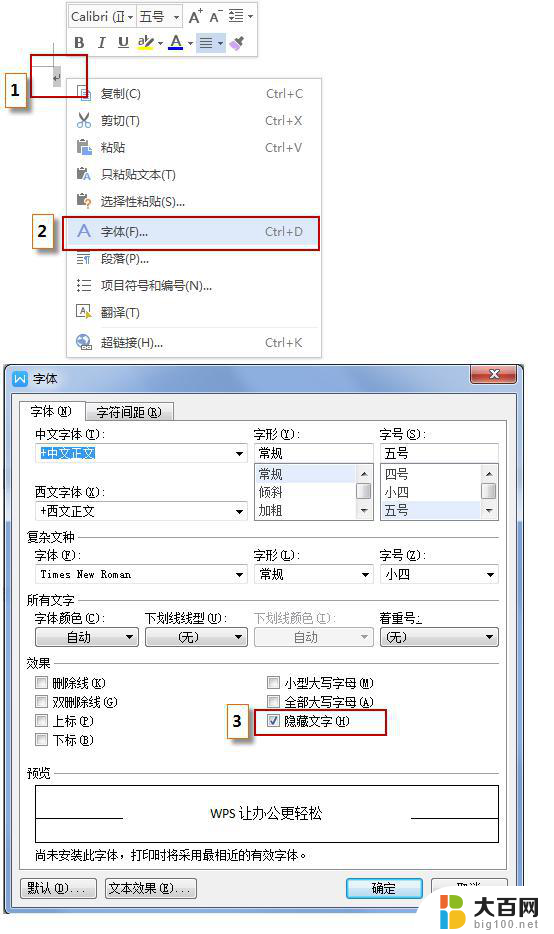
以上是wps文档中无法删除的最后一页空白内容,如果您遇到相同的情况,可以根据以上小编提供的方法进行操作,希望对大家有所帮助,如有不理解之处,欢迎咨询。